New Standard の各種機能をご紹介します。
きっかけは、お試し体験。

パソコン・スマートフォンで、まるでプロに頼んだようなサイトを作ってみませんか。
New Standard は14日間無料でお試しいただけます。
新機能
最新のバージョンで搭載された、新しい機能です。
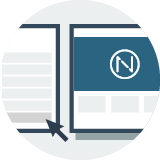
テーマカスタマイザー(new)
目で見たままサイトを修正できる機能です。
- サイトが簡単に修正できる
- 直感的に並べ替えられる
- リアルタイムで反映される
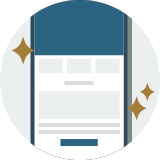
オートマLP(new)
プロが作ったLP構成を呼び出せる機能です。
- LPをイチから作らずに済む
- 穴埋めで文章を書ける
- LPの量産やテストができる
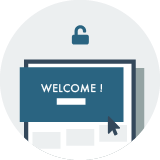
フレキシブルページ
ノーコードで凝ったページを作れる機能です。
- プロのようなページが作れる
- 商品一覧やFAQが作れる
- トップページを細かくいじれる
売上をつくる
事業で求められる機能も豊富に搭載しています。
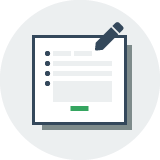
フォーム作成
問合せフォームを数クリックで生成できます。

カート連携
無料EC「BASE」で制作したカートを埋め込めます。
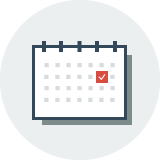
予約連携
ヘッダーボタンからシームレスに予約サイトへ移れます。
アクセスを売上につなげる
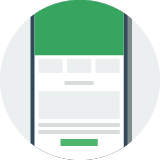
LP制作
ニーズに合わせて3種類の方法でLPが作れます。
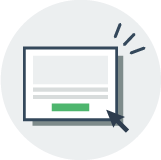
CTA設置
ブログ記事下にカテゴリ別にCTAが設置できます。
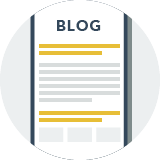
上下定型文
ブログ本文上下に任意のテキストや画像を設置できます。
アクセスを増やす
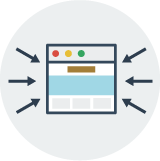
オウンドメディア
事業のコンテンツマーケティングが始められます。
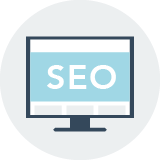
SEO設定
ページ単位でtitle や description を設定できます。
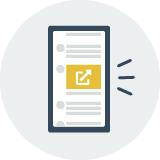
OGP設定
SNS投稿時のOGP画像やサイズの設定ができます。
ファーストビューを変える

ヘッダー設定
列、ロゴ、SNS、TEL、営業時間、ボタン等が設定できます。

キービジュアル設定
枚数、サイズ、テキスト、ボタン、透過度等が設定できます。
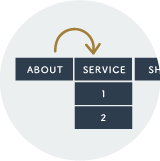
メニュー設定
数、表示順、テキスト、アイコン等が設定できます。
デザインを変える
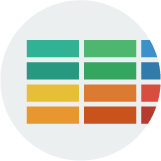
配色設定
プロが作った8種類の配色から、個別設定まで選べます。
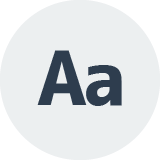
フォント設定
フォントを8種類から選び、任意のサイズを指定できます。
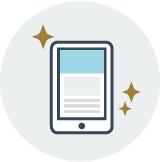
自動レスポンシブ
作ったサイトがイメージそのままに各端末に最適化されます。
解析・広告周りを設定する
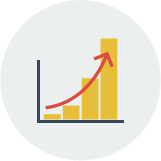
Google アナリティクス
発行されるIDを1行貼るだけで、アクセス解析がはじめられます。
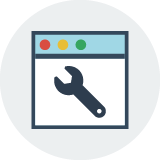
サーチコンソール
発行されるタグを貼るだけで、検索表示状況を解析できます。
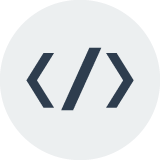
各種タグ挿入(head・body)
広告等に必要なタグも、FTPを経由せずに貼り付けられます。
このほかにも、New Standard には数多くの便利な機能が搭載されています。すべて、インストールしたその日から活用できます。

